OANDAのMT4の通貨ペアの設定方法
OANDAのMT4の通貨ペアについて
OANDA JapanのMT4の通貨ペアはサーバやコース等より、それを区別するために通貨ペア名の末尾の部分にアルファベット等を付け加えています。
- 【例】EURUSD-a(NYサーバ、ベーシックコース)、EURUSD-b(NYサーバ、プロコース)、USDJPY.oj1m(東京サーバ、100万通貨まで)
このため、OANDAのMT4に最初にログインする場合はこの通貨ペアの設定を行う必要があります。通貨ペアの設定を行わないと、チャートがうまく表示されないほか、取引を行うことができないため、注意が必要です。
OANDAの通貨ペアの設定方法
MT4を新規インストールし、取引口座にログイン後、通貨ペアの設定を行います。
※すでにOANDAのMT4アカウント(デモ、東京、NYのいずれか)をお持ちのお客様で別の種類のMT4アカウントを新たに追加する場合は新たなアカウントでログイン完了後、再起動を行ってから開始してください。
①表示されているチャートを閉じる
 インストール完了後、表示されているチャートを全て「×」ボタンで閉じます。
インストール完了後、表示されているチャートを全て「×」ボタンで閉じます。

②気配値表示から通貨ペアを設定
気配値表示の上で右クリックし、「すべてを非表示」を選択します。
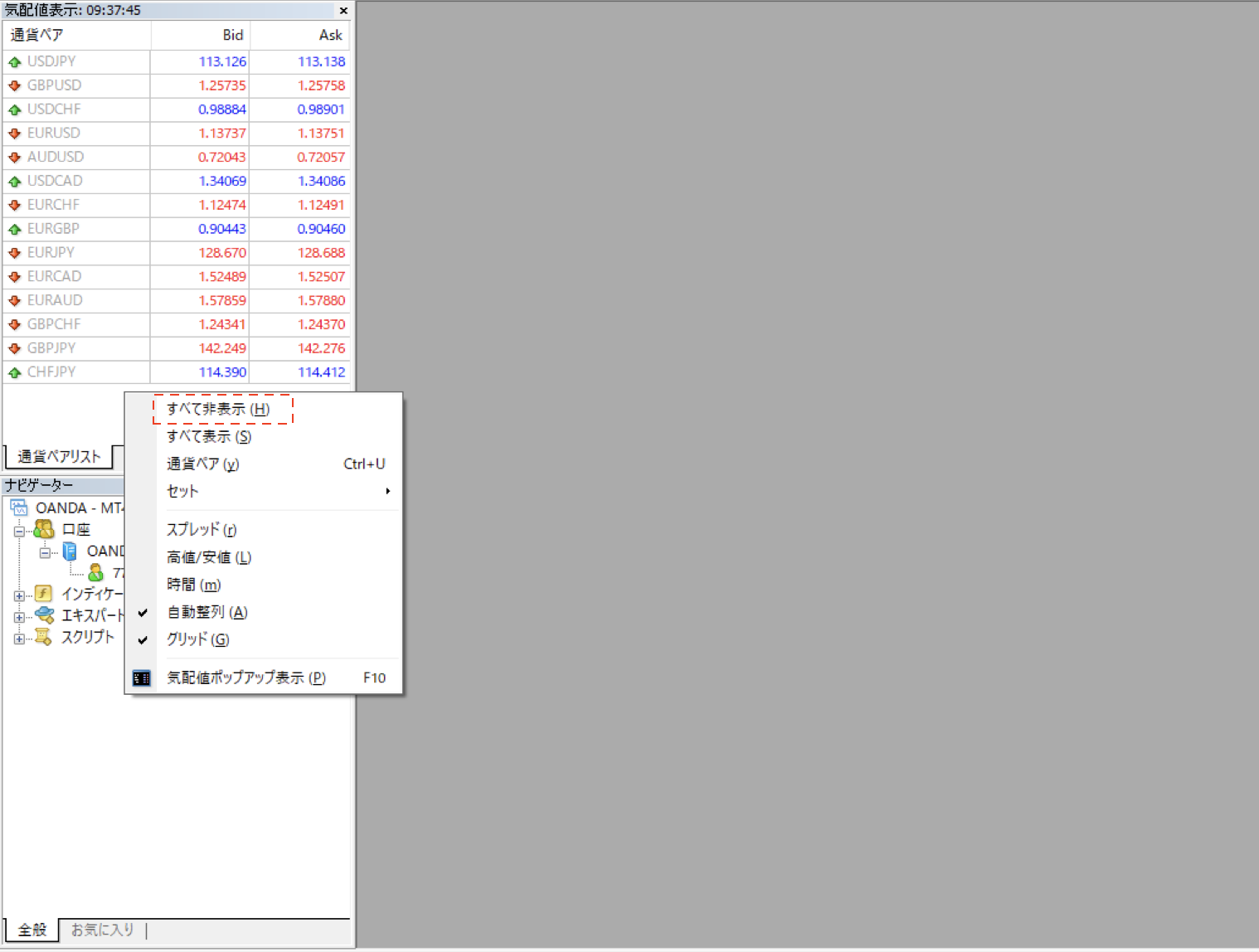 全てが非表示になった後に気配値表示の上で右クリックで「通貨ペア」を選択し、表示される「通貨ペアリスト」から、通貨ペアのグループまたは、通貨ペアを個別に選択します。
全てが非表示になった後に気配値表示の上で右クリックで「通貨ペア」を選択し、表示される「通貨ペアリスト」から、通貨ペアのグループまたは、通貨ペアを個別に選択します。

表示する通貨ペアの末尾は各サーバ(東京サーバ・NYサーバ・デモ口座)で異なります。 このため、各サーバごとに異なる通貨ペアグループを選択する必要があります。 各サーバごとの選択するグループは次の通りです。
【東京サーバの場合】
通貨ペアのグループが、1回の取引量の上限により「5k(50万通貨)」、「1m(100万通貨)」、「3m(300万通貨)」で異なります。 取引を行う数量をふまえて、3種類の中から選択します。 ちなみに通貨ペア名の末尾は「.oj〇〇(〇〇の部分が5k、1m、3m)」となります。
【NYサーバの場合】
NYサーバの場合は取引コースにより異なります。 ベーシックコースの場合は「Group6-a」を選択し、プロコースの場合は「Group7-b」を選択します。 通貨ペアの末尾は「-a」または「-b」となります。
【デモ口座の場合】
デモ口座の場合「Instruments-a」を選択します。 デモ口座の場合も通貨ペア名の後に「-a」がつきます。
各通貨ペアのグループを選択後、「表示」をクリックします。 グループを選択すると表示できる通貨ペア全てを表示します。 このほか、「+」の部分をクリックすると、個々の通貨ペアを選択することもできます。
また、すべて表示後、不要な通貨ペアは気配値表示上で右クリックし、非表示にするなどの調整を行うこともできますのでお好みで表示する通貨ペアを設定しましょう。③チャートの再表示
気配値表示に通貨ペアが表示された後、チャートを再度表示します。/
気配値表示から表示したい通貨ペアをチャートエリアにドラッグ&ドロップ、またはチャートの「メニュー」から「新規チャート」で表示するチャートをを選択します。
チャートが数枚表示されたら、ツールバーの「チャートの整列」などを使用しチャートを整理します。 これで通貨ペアの設定が完了しました。
これで通貨ペアの設定が完了しました。
MT4を学びたい方へオススメコンテンツ

OANDA証券ではMT4(メタトレーダー4)の基本的な使い方を、画像や動画を用いて詳しく解説します。OANDA証券が独自開発したオリジナルインジケーターや自動売買(EA)なども豊富に提供しています。OANDA証券の口座をお持ちであれば無料で使えるので、ぜひ口座開設をご検討ください。
本ホームページに掲載されている事項は、投資判断の参考となる情報の提供を目的としたものであり、投資の勧誘を目的としたものではありません。投資方針、投資タイミング等は、ご自身の責任において判断してください。本サービスの情報に基づいて行った取引のいかなる損失についても、当社は一切の責を負いかねますのでご了承ください。また、当社は、当該情報の正確性および完全性を保証または約束するものでなく、今後、予告なしに内容を変更または廃止する場合があります。なお、当該情報の欠落・誤謬等につきましてもその責を負いかねますのでご了承ください。




